Cómo descargar S Health
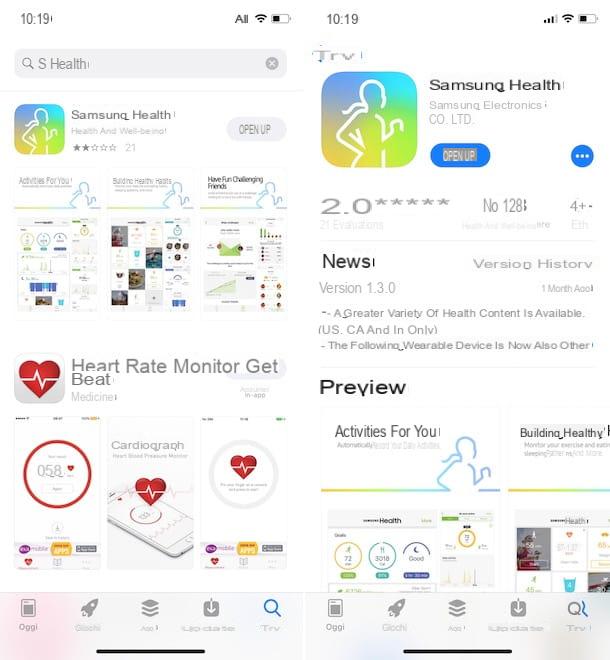
S Salud es una aplicación gratuita disponible para dispositivos Android e iOS. Le permite configurar y controlar su entrenamiento diario, realizar un seguimiento de su actividad física, calorías quemadas e ingresar numerosos datos relacionados con las comidas y el estado de salud. Es bueno saber que no es compatible con dispositivos rooteados o con jailbreak.
Si tienes un dispositivo Android y desea descargar S Health, luego presiona el ícono Play Store presente en la pantalla de inicio de su dispositivo (el símbolo ▶ ︎ de color), escriba S Salud en el motor de búsqueda en la parte superior y presione el botón Buscar. Luego presione sobre el primer resultado y proceda con la instalación: toque el icono S Salud, luego presiona los botones Instalar e acepto para iniciar la descarga e instalación, espere a que la barra de progreso alcance el 100% y listo.
Si desea descargar S Health en su iPhone / iPaden su lugar, inicie elApp Store presionando en su icono de la pantalla de inicio (el "A" blanca sobre fondo azul claro), luego toque el elemento Buscar ubicado en el menú inferior, escriba "S Salud" en el campo Buscar presente en la parte superior y presione el botón Buscar. En la lista de resultados de la búsqueda, ubique S Salud y presiona su ícono, luego toque los botones Conseguir e Instalar para continuar con la descarga de la aplicación y listo. Es posible que se le solicite que verifique su identidad utilizando Touch ID, Face ID o ingresando su contraseña de Apple ID.
Cómo crear una cuenta de S Health

Una vez que haya descargado la aplicación S Health en su dispositivo, debe usarla crear una cuenta Samsung (también útil para realizar copias de seguridad y restaurar sus datos de salud).
Para crear su cuenta Samsung, inicie la aplicación Samsung Health y coloque las marcas de verificación requeridas junto a los elementos acepto para aceptar los términos del servicio y declarar que ha leído la política de privacidad, luego toque las opciones adelante e Inicia para conectarse al sitio de Samsung.
Ahora, toca el botón Crear cuenta, ponga la marca de verificación junto a los elementos Términos y condiciones y términos especiales e Política de privacidad de Samsung, luego presiona el botón Aceptar e ingrese sus datos personales en los campos Correo electrónico, Contraseña, Nombre, Apellido e Fecha de nacimiento. Luego ponga la marca de verificación junto al artículo No soy un robot y toca los botones adelante e Hecho para terminar de crear su cuenta y comenzar a usar S Health.
Cómo usar S Health
Una vez que haya terminado de crear su cuenta Samsung, finalmente puede comenzar utilizar S Health y establezca sus metas personales, ingrese su estado de salud y planifique sus actividades físicas, rastreando su progreso, actividades diarias y resultados. ¿Cómo hacer? ¡Te lo explicaré enseguida!
Fijar metas

Cuando use S Health por primera vez, presione el botón de voz Más presente en la parte superior derecha y toque la opción Pagina personal para ingresar sus datos físicos útiles para un mejor funcionamiento de la aplicación.
Luego presione sobre el elemento Expandir perfil y, en la sección Informacion del usuario, presiona la voz Sexo para comenzar a ingresar sus datos: luego seleccione uno de los elementos de masculino o femenino, establece el tuyo fecha de nacimiento, ingresa el tuyo altezza y el tuyo peso y toca el elemento Hecho para guardar los cambios.
Ahora, en la sección Nivel de actividad, toque una de las opciones disponibles entre Sedentario (actividades diarias normales), Bastante activo (si realiza de 30 a 60 minutos de actividad diaria moderada), activo (para actividades diarias moderadas durante 60 minutos) e Muy activo (para actividades diarias de 120 minutos).
Una vez que haya completado la personalización de su perfil, estará listo para establecer sus primeros objetivos. En la pantalla principal de S Health, luego presione el botón Fijar metas y selecciona los minutos de actividad que pretendes realizar diariamente eligiendo entre un mínimo de 30 minutos hasta un máximo de 360 minutos, luego presiona el botón adelante y establecer el consumo diario de calorías expresado en Kcal. Como último paso, ingrese el suyo duración del sueño poniendo la hora en las cajas Horas de descanso e Horas de activación, luego presiona el botón Hecho para guardar los objetivos que te has marcado.
Para cambiar o cancelar un objetivo, toque el elemento Más presente en la parte superior derecha y presiona la opción Gestionar artículos. Después de eso, en la sección objetivos, presione sobre el objetivo de su interés. Luego mueva el Cursore para aumentar o disminuir el objetivo diario o presionar sobre el artículo Cancelar gol para eliminarlo.
Agregar y rastrear datos

Después de ingresar sus datos personales y establecer sus objetivos, puede comenzar a ingresar datos diarios sobre la actividad física, las comidas tomadas y así monitorear su progreso con S Health.
En la pantalla principal de la aplicación se puede visualizar el avance de los objetivos marcados, un podómetro diario y las casillas individuales relativas a los elementos, como raza, Alimento e Peso. Luego presione el botón + presente en la parte inferior para administrar y agregar nuevos elementos: en la sección Detectores, puede seleccionar opciones Passi, Alimento, Acqua, cafeína, Peso, Resto, La frecuencia cardíaca, mientras que en la sección formación las opciones están disponibles Camminata, raza, ciclismo, excursionismo y muchas otras actividades físicas que puede visualizar presionando la voz Ver más. Una vez que haya encontrado el elemento que desea agregar o quitar, mueva su palanca de OFF a ON (o viceversa) y esto será visible en la pantalla principal de S Health.
Debes saber que algunos datos, como los pasos diarios, son detectados automáticamente por la aplicación, mientras que algunas actividades, como la duración del sueño, solo se pueden gestionar de forma automática si tienes uno de los dispositivos compatibles, como SmartWatch o monitores de frecuencia cardíaca. A pesar de esto, puede administrar manualmente todos los elementos de S Health.
Para ingresar sus datos diarios, presione sobre el elemento de su interés y complete los campos. Por ejemplo, si desea ingresar las comidas consumidas durante el día, presione el botón de voz Añadir relacionado con el elemento Alimento, luego seleccione la comida que desea ingresar eligiendo entre desayuno, Almuerzo, Cena, Bocado matutino, Bocadillo de la tarde e Merienda de la tarde.
Para ingresar un alimento, toque el elemento Buscar en la parte superior y escriba el nombre de la comida a buscar en el campo Buscar comida o restaurantes y presiona el botón Buscar, luego ubíquelo en los resultados de búsqueda y presione el botón ✓ para agregarlo a su comida. Alternativamente, toque el elemento marcadores para ver una lista de alimentos comunes o toque la opción Mi alimento para agregar manualmente un nuevo alimento.
Después de agregar los alimentos, puede pasar a personalizar las comidas: presione el botón + en la parte superior para insertar una foto de la comida, toque la hora visible junto al artículo Tiempo para configurar la hora de la comida, toque los botones , e + para disminuir o aumentar la cantidad de alimentos individuales y presione el botón Agregar comida para agregar un nuevo alimento a la comida. Después de agregar la comida y personalizar la comida, presione la voz Hecho para guardar los cambios.

Para agregar el agua y los cafés que se toman durante el día, simplemente toque el botón + relativo a la caja Acqua e cafeína presente en la pantalla principal de S Health, mientras que puede presionar el elemento Comienzo relacionados con las casillas de actividad física (por ejemplo Camminata, raza, ciclismo) para comenzar a registrar y monitorear datos relacionados con la actividad física práctica, como la duración, el distancia, calorías quemadas, los pasos, el velocidad promedio y mucho más.
Al presionar los elementos individuales y desplazarse por ellos datos del calendario, también se puede acceder al historial de los datos ingresados y registrados en los días anteriores, con la posibilidad de realizar una comparativa y visualizar el progreso a través de una gráfica.
Cómo conectar accesorios

Como se mencionó anteriormente, es posible conectar S Health a accesorios compatibles, como relojes inteligentes, monitores de frecuencia cardíaca, etc. Luego inicie la aplicación del servicio, presione sobre el elemento Más presente en la parte superior derecha y seleccione la opción Accesorios. Si tiene un dispositivo Samsung en la lista (Samsung Gear Fit2 Pro, Samsung Gear Sport, Samsung Gear S3), presione el accesorio en su posesión, toque el artículo registro y siga las instrucciones proporcionadas en la pantalla.
Alternativamente, haga clic en el botón Buscar accesorios y espere el escaneo de dispositivos compatibles cercanos, luego toque en su dispositivo y continúe con la sincronización. Si aún no tienes un dispositivo, te dejo con mi guía de compra sobre los mejores relojes inteligentes de Samsung.
Cómo funciona S Health

























